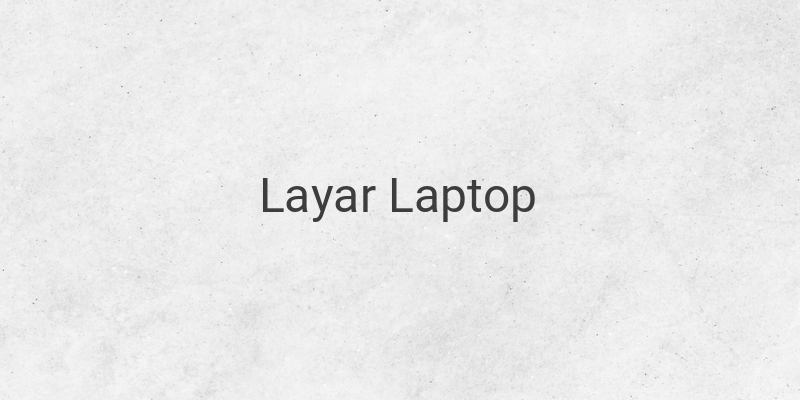Dengan Cara Mengatur Kecerahan Layar Laptop, maka penggunaan daya baterai juga akan berkurang. Nantinya baterai menjadi lebih hemat dan tidak boros baterai. Bukan hanya itu saja, jika merasa mata Kamu cepat lelah saat sedang mengetik, browsing dan lainnya. meredupkan layar laptop dibilang efektif untuk mengatasinya. Semua tipe laptop saat ini bisa diatur setting kecerahan layar. Buat Kalian yang belum tahu Cara Mengatur Kecerahan Layar Laptop, disini saya akan bahas mengenai Cara Mengatur Kecerahan Layar Laptop.
A. Cara Mengatur Kecerahan Layar Laptop (Semua Tipe)
Berikut ini Cara Mengatur Kecerahan Layar Laptop (Semua Tipe) :
1. Mengatur Kecerahan Layar Laptop Dengan Kombinasi Tombol Keyboard
Diantara tombol keyboard F1 sampai dengan F12, terdapat fungsi khusus untuk mengatur kecerahan layar. Silakan Kalian cek tombol keyboard F1 – F12 di laptop Kamu, lalu cari logo matahari (biasanya terdapat di F11 – F12). Silakan Kalian klik tombol itu, atau dengan cara tekan tombol FN secara berbarengan. Berikut ini contohnya:
| Kombinasi Tombol | Jenis Laptop |
| FN + F1 / FN + F2 | Universal |
| FN + F5 / FN + F6 | Biasanya laptop Asus |
| FN + F6 / FN + F7 | Biasanya laptop Toshiba |
| FN + F7 / FN + F8 | Universal |
| FN + F1 / FN + F2 | Universal |
| FN + Tombol kiri / FN + Tombol kanan (Arrow keys) | Biasanya laptop Acer |
Dengan cara tersebut, kecerahan layar akan mengikuti hasil pengaturan tadi. Entah itu menjadi terang, atau menjadi redup.
Catatan:
- Tidak semua Laptop bisa menggunakan cara diatas, karena saya sendiri pernah melihat beberapa tipe laptop tidak memiliki tombol pengaturan kecerahan layar di keyboard.
2. Mengatur Kecerahan Layar Laptop Lewat Driver
Coba Kalian buka driver VGA yang sudah terinstall, lalu cari halaman untuk pengaturan kecerahan layar. Kamu dapat mengatur kecerahan layar laptop disitu. Perlu diingat kembali, di VGA AMD, NVIDIA dan Intel, pada driver letak mengatur kecerahan layar dapat dikatakan berbeda-beda. Tetapi untuk laptop, pasti bisa menemukan cara mengatur kecerahan layar. Saya tahu ini karena saya pernah memakai laptop yang mempunyai tiga jenis VGA itu.
Catatan:
- Pengaturan kecerahan layar laptop lewat driver ini dilakukan saat kesulitan mencari tombol hot keys di keyboard. atau bisa juga fungsi mengatur kecerahan layar laptop dengan keyboard tidak berjalan.
3. Cara Mengatur Kecerahan Layar Laptop Lewat Pengaturan Windows
Cara yang terakhir melalui pengaturan Windows. Jika Kamu sudah install semua driver yang diperlukan. Mengatur Kecerahan Layar Laptop dapat dilakukan di sistem. Berikut ini caranya:
-
Windows 10
- Pertama, Buka menu Settings
- Masuk ke pengaturan Display
- Lalu klik menu “Advanced Display Settings”
- Selanjutnya bisa atur brightness-nya
-
Windows 8
- Pertama, Buka taskbar di bagian kanan Windows 8
- Lalu, Klik opsi “Settings” > Lalu pilih “Brightness”.
- Selanjutnya bisa atur brightness-nya
-
Windows 7
- Pertama, Buka Control Panel Windows 7
- Lalu, Masuk ke pengaturan “Hardware and Sounds”
- Buka Power Options > Edit Plan Settings
- Selanjutnya bisa atur brightness-nya
Catatan:
- Setiap Windows caranya berbeda-beda. Ada di pengaturan Display, ada yang di Change Plan Settings, dan ada juga di taskbar
- Untuk mengatur kecerahan layar laptop biasanya ada slider tinggal geser saja ke kiri (untuk redupkan) dan ke kanan (untuk membuat tambah terang)
Demikian, pembahasan tentang Cara Mengatur Kecerahan Layar Laptop. Cara di atas dilakukan tidak sampai satu menit. Jika sudah tahu caranya, akan lebih cepat lagi. Entah itu untuk membuat layar laptop jadi terlihat makin redup atau menjadi lebih terang. Cara di atas salah satu cara yang paling simpel mengatur kecerahan layar laptop. Semoga bermanfaat.